pdf一页打印成两页怎么设置 PDF文件一张纸打印多页教程
更新时间:2024-03-10 12:57:19作者:xtliu
在日常工作和学习中,我们经常会遇到需要打印PDF文件的情况,但有时候我们可能会遇到一页的PDF文件需要打印成两页的情况,这时候就需要进行一些设置来实现。在本教程中,我们将介绍如何设置PDF文件使其一张纸打印多页的方法。通过简单的操作,您就可以轻松地将一页的PDF文件打印成两页,提高打印效率,节约纸张。让我们一起来看看具体的操作步骤吧!
方法如下:
1.打开pdf文件,点击打印按钮或者快捷键Ctrl+P,打开打印设置
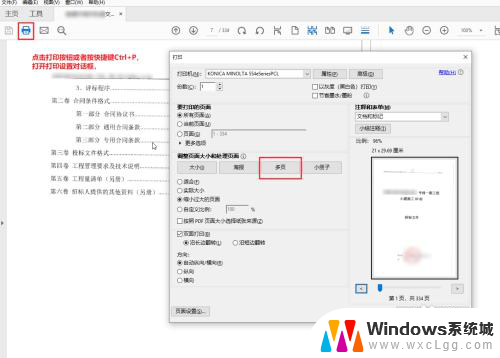
2.点击“多页”按钮,设置2列1行。勾选“双面打印”,选择短边翻转,方向选择横向,勾选上“自动旋转每张纸中的页面”
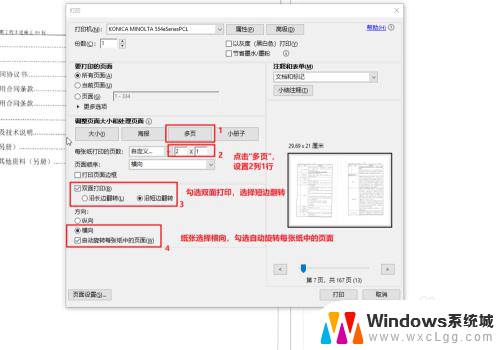
3.打印出来就是横着翻页,每页又原来的两面

以上就是pdf一页打印成两页怎么设置的全部内容,如果你遇到了这种情况,不妨根据小编的方法来解决吧,希望对大家有所帮助。
pdf一页打印成两页怎么设置 PDF文件一张纸打印多页教程相关教程
-
 打印怎么设置打印在一张纸上 如何将多页文档合并打印
打印怎么设置打印在一张纸上 如何将多页文档合并打印2024-08-05
-
 wps如何打印在一张纸上 wps如何将多张纸打印在一张纸上
wps如何打印在一张纸上 wps如何将多张纸打印在一张纸上2024-01-21
-
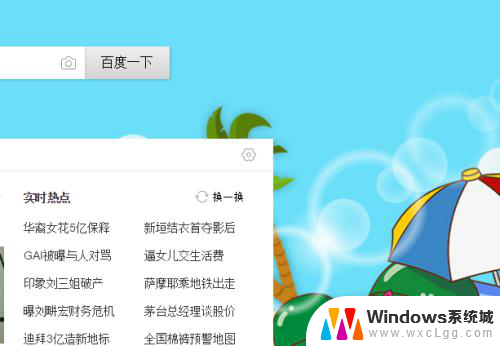 打印到文件怎么变成pdf 如何将文件打印另存为pdf格式
打印到文件怎么变成pdf 如何将文件打印另存为pdf格式2024-06-18
-
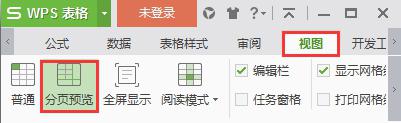 wps一张表格打印后被分成很多张打印出来 wps表格打印后变成多张纸
wps一张表格打印后被分成很多张打印出来 wps表格打印后变成多张纸2024-02-12
-
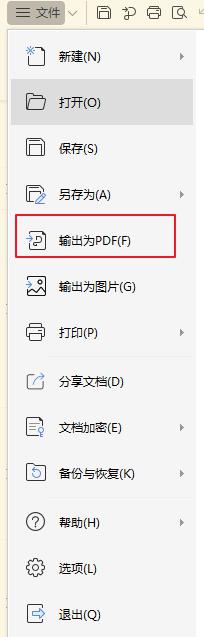
-
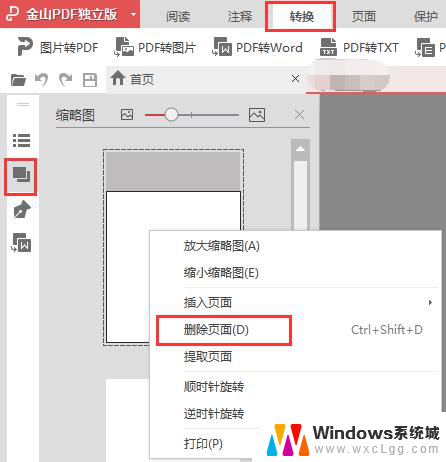 wpspdf 怎样删除一页 wps pdf 怎样删除一页文档
wpspdf 怎样删除一页 wps pdf 怎样删除一页文档2024-03-15
- wps如何把一张横着的页分成两栏坚着打字的页 wps如何将横向页分成两栏竖向打字
- 打印机能打印pdf文件吗 Windows 10 自带的打印到 PDF功能怎么用
- 打印怎么保存为pdf 如何将文件打印并另存为PDF文件格式
- 打印机怎么打印指定页码 打印机如何设置打印指定页码
- 笔记本开机闪屏是什么原因,怎么解决 笔记本电脑频繁闪屏怎么办
- 固态硬盘装进去电脑没有显示怎么办 电脑新增固态硬盘无法显示怎么办
- word如何加批注 Word如何插入批注
- 怎么让word显示两页并排 Word文档同屏显示两页
- switch手柄对应键盘键位 手柄按键对应键盘键位图
- 苹果平板怎么变成电脑模式 iPad如何切换至电脑模式
电脑教程推荐
- 1 固态硬盘装进去电脑没有显示怎么办 电脑新增固态硬盘无法显示怎么办
- 2 switch手柄对应键盘键位 手柄按键对应键盘键位图
- 3 微信图片怎么发原图 微信发图片怎样选择原图
- 4 微信拉黑对方怎么拉回来 怎么解除微信拉黑
- 5 笔记本键盘数字打不出 笔记本电脑数字键无法使用的解决方法
- 6 天正打开时怎么切换cad版本 天正CAD默认运行的CAD版本如何更改
- 7 家庭wifi密码忘记了怎么找回来 家里wifi密码忘了怎么办
- 8 怎么关闭edge浏览器的广告 Edge浏览器拦截弹窗和广告的步骤
- 9 windows未激活怎么弄 windows系统未激活怎么解决
- 10 文件夹顺序如何自己设置 电脑文件夹自定义排序方法